Как в программе 1С включить пункт меню "Функции для технического специалиста" (прежнее название "Все функции").

Как включить отображение пункта меню "Функции для технического специалиста" (прежнее название "Все функции") в программе 1С:Предприятие 8.3
С выходом программ 1С в Интернет перед разработчиками встали новые технические задачи, например:
- возможность работы в программе с помощью веб-браузера,
- возможность работы на мобильных устройствах с различным разрешением экрана,
- возможность работать, управлять и вводить информацию с помощью прикосновений к сенсорному экрану.
Так же стремительно начал расширятся круг пользователей программ 1С. Причем новые пользователи привыкли к тому, что для начала работы с программой не нужно оканчивать учебные курсы и не требуется читать тома документации.
Однако, при необходимости, пользователь может самостоятельно включить отображение команды "Функции для технического специалиста" ("Все функции").
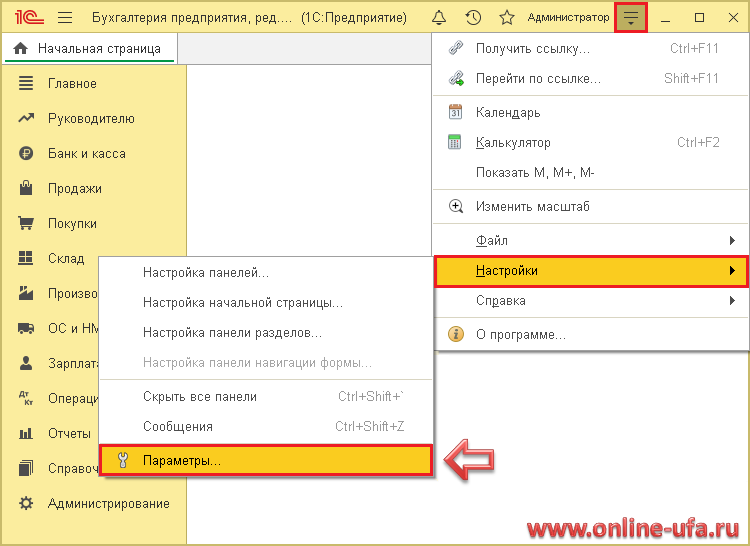
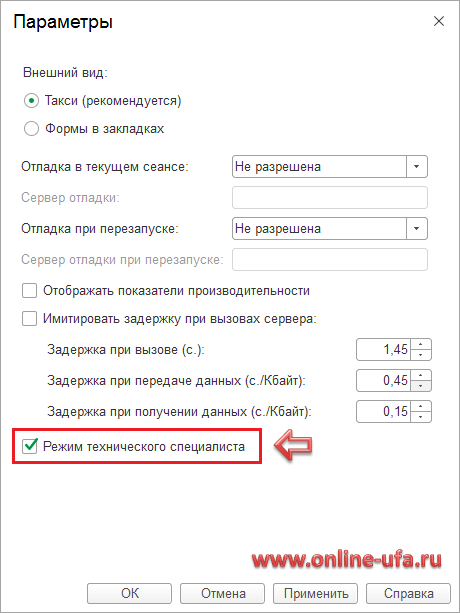
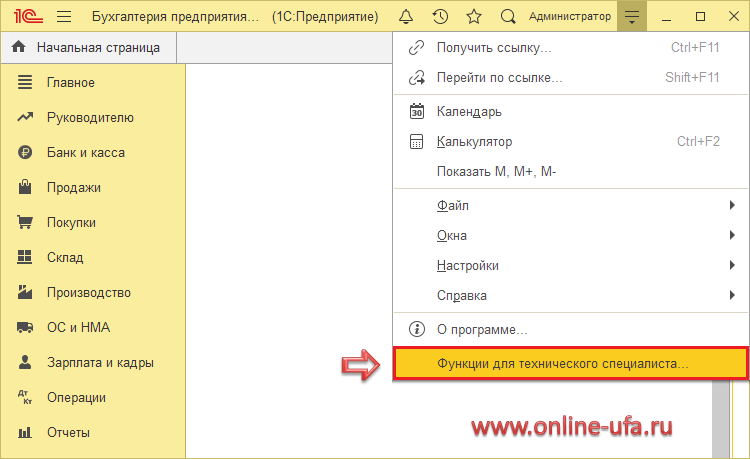
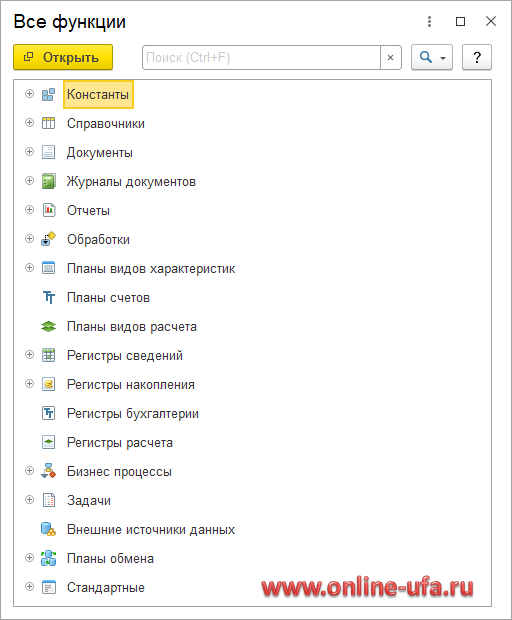
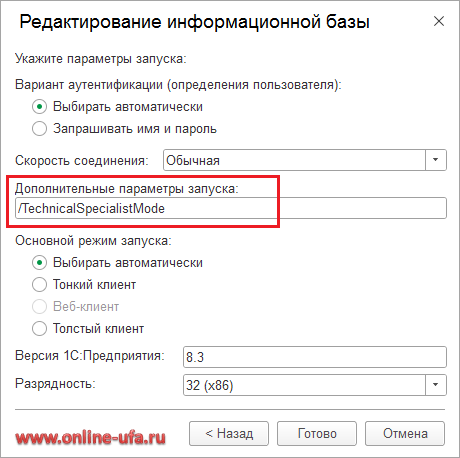
Если в окне параметров нет флага "Режим технического специалиста" (прежнее "Отображать команду "Все функции") или использование параметра /TechnicalSpecialistMode не дает результата.
Если у вас в окне параметров нет такого флага "Режим технического специалиста" ("Отображать команду "Все функции") или использование параметра /TechnicalSpecialistMode не дает результата, то скорее всего у данного пользователя недостаточно прав. В целях безопасности разработчики добавили отдельную роль, которая управляет возможностью пользователя самостоятельно включать или отключать данную опцию. Если в вашей организации есть администратор, то обратитесь к нему, чтобы он в правах добавил такую роль для данного пользователя. Если вы "сам себе администратор", то нужно зайти в Конфигуратор 1С, выбрать пункт меню "Администрирование" > "Пользователи".

В списке пользователей выберите пользователя, которому необходимо добавить права. В карточке пользователя на закладке "Прочие" находим строку "Режим "Все функции", ставим флаг, жмем "Ок".
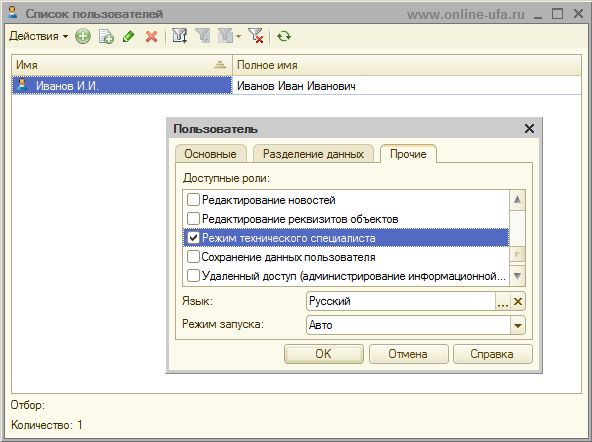
Теперь данный пользователь может самостоятельно настроить видимость команды "Функции технического специалиста" ("Все функции").
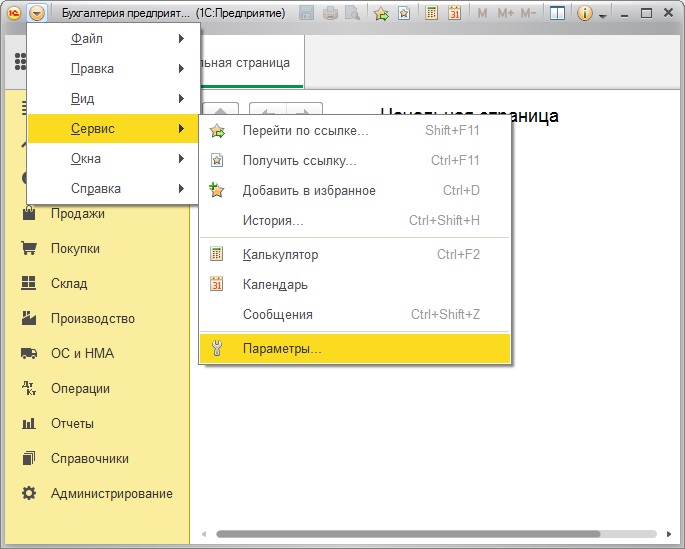

Подробная инструкция есть здесь.
Ключевые слова
Теги: Как включить Все функции в 1С, где включить раздел Все функции в программе 1С, Как добавить команду "Все функции" в меню 1с 8.3, Как включить отображение команды "Все функции" в интерфейсе программы 1С, Как настроить отображение пункта Все функции в 1С